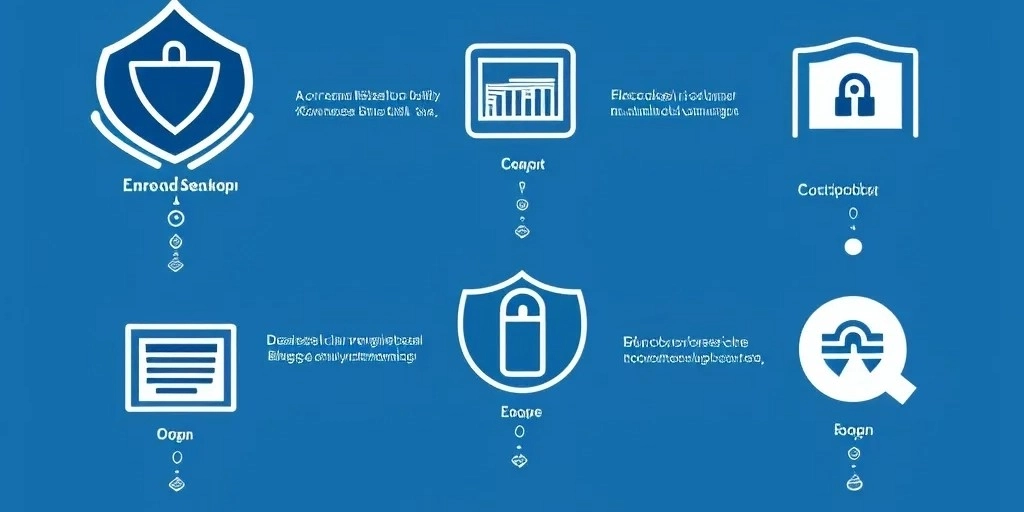
ROI分析是企业决策中的重要工具,选择合适的工具可以显著提升效率和准确性。本文将介绍ROI分析的基本概念、常见工具及其功能对比,帮助您根据需求选择挺好工具,并提供创建ROI分析表格的具体步骤和常见问题的解决方案。
一、ROI分析的基本概念
ROI(Return on Investment,投资回报率)是衡量投资效益的核心指标,计算公式为:
ROI = (投资收益 – 投资成本) / 投资成本 × 100%
ROI分析广泛应用于企业IT项目评估、市场营销活动效果分析等场景。通过ROI分析,企业可以量化投资回报,优化资源配置。
二、常见ROI分析工具介绍
- Excel
- 优势:灵活性强,适合小型项目或初学者。
-
劣势:数据量大时容易出错,缺乏自动化功能。
-
Google Sheets
- 优势:云端协作,支持多人实时编辑。
-
劣势:功能相对简单,不适合复杂分析。
-
Tableau
- 优势:强大的数据可视化能力,适合复杂数据分析。
-
劣势:学习曲线较陡,成本较高。
-
Power BI
- 优势:与Microsoft生态系统无缝集成,支持实时数据分析。
-
劣势:需要一定的技术基础。
-
Smartsheet
- 优势:结合项目管理与数据分析,适合团队协作。
- 劣势:功能较为复杂,可能需要额外培训。
三、不同工具的功能对比
| 工具 | 适用场景 | 学习难度 | 成本 | 协作能力 | 自动化能力 |
|---|---|---|---|---|---|
| Excel | 小型项目、个人使用 | 低 | 低 | 一般 | 低 |
| Google Sheets | 团队协作、轻量分析 | 低 | 低 | 强 | 低 |
| Tableau | 复杂数据分析 | 高 | 高 | 一般 | 高 |
| Power BI | 企业级数据分析 | 中 | 中 | 强 | 高 |
| Smartsheet | 项目管理与数据分析 | 中 | 中 | 强 | 中 |
四、根据需求选择合适的工具
-
小型项目或个人使用
推荐使用Excel或Google Sheets,操作简单且成本低。 -
团队协作需求
Google Sheets和Smartsheet是不错的选择,支持多人实时协作。 -
复杂数据分析
Tableau和Power BI更适合处理大量数据和复杂分析需求。 -
企业级应用
Power BI和Smartsheet因其强大的集成能力和自动化功能,更适合企业级场景。
五、创建ROI分析表格的具体步骤
-
明确目标
确定分析的目的,例如评估IT项目的投资回报。 -
收集数据
包括投资成本、预期收益、时间范围等。 -
选择工具
根据需求选择合适的工具,如Excel或Power BI。 -
设计表格结构
创建表格,包含投资成本、收益、ROI计算等字段。 -
输入数据
将收集到的数据输入表格,确保准确性。 -
计算ROI
使用公式计算ROI,并生成可视化图表。 -
分析与优化
根据分析结果,优化投资策略或项目计划。
六、常见问题及解决方案
- 数据不准确
- 问题:输入数据错误导致ROI计算结果偏差。
-
解决方案:使用数据验证功能,确保输入数据的准确性。
-
工具选择不当
- 问题:选择的工具无法满足分析需求。
-
解决方案:根据项目规模和复杂度重新评估工具选择。
-
协作效率低
- 问题:团队成员无法高效协作。
-
解决方案:选择支持实时协作的工具,如Google Sheets或Smartsheet。
-
缺乏可视化
- 问题:分析结果难以直观展示。
-
解决方案:使用Tableau或Power BI生成可视化图表。
-
自动化不足
- 问题:重复性工作耗费时间。
- 解决方案:利用Power BI或Smartsheet的自动化功能,提升效率。
选择合适的工具是创建ROI分析表格的关键。无论是小型项目还是企业级应用,Excel、Google Sheets、Tableau、Power BI和Smartsheet各有优势。根据需求选择工具,并遵循明确的步骤,可以有效提升ROI分析的准确性和效率。同时,注意解决数据准确性、协作效率和自动化等常见问题,确保分析结果的可信度和实用性。
原创文章,作者:IamIT,如若转载,请注明出处:https://docs.ihr360.com/strategy/it_strategy/216130
